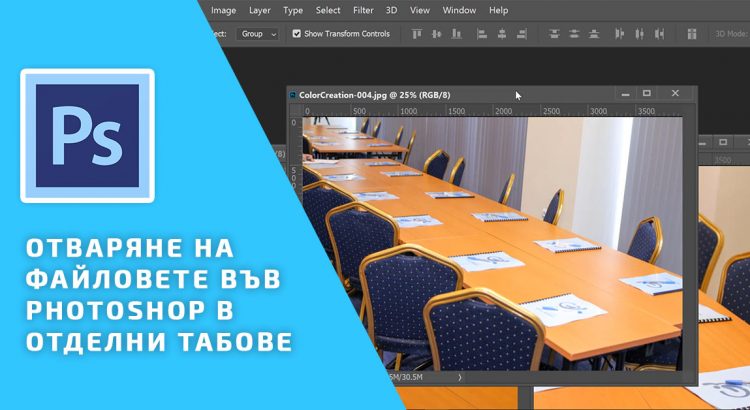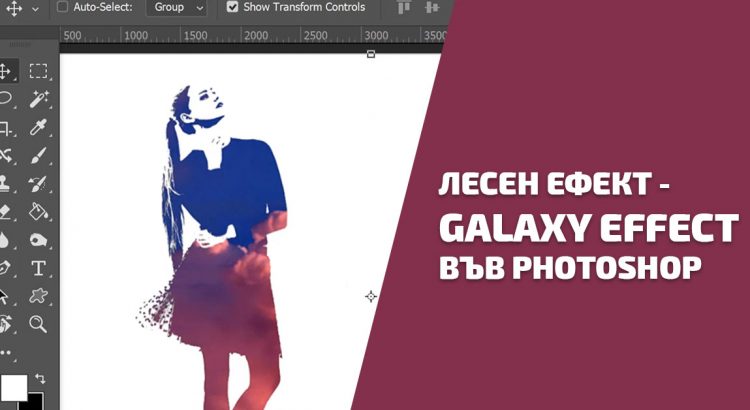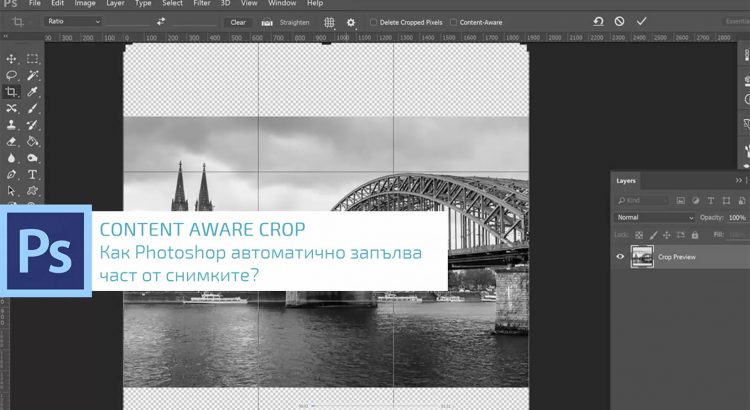Във форума на Аула получихме следният въпрос: „Как да направя, имената на двете изображения да са в една лента и кликвайки върху едното име, на екрана да се вижда само едното изображение?“.
Нашият потребител иска да разбере как файловете, които отваря във Photoshop да се отварят винаги, като табове, а не като „хвърчащи“ прозорци.
Сега ще покажем как може да настроим Photoshop да отваря винаги по този начин файловете.
Вижте първо видео отговорът на въпроса: „Как се отварят файловете във Photoshop, като табове?“ – в нашия YouTube канал.
Ако видеото Ви е харесало и е полезно за Вас, може да дадете вдигнете един палец нагоре за него. 🙂
Ако все още НЕ сте се абонирали за канала ни в YouTube, ще се радваме да го направите.
Всеки понеделник публикуваме видео отговори на едни от най-популярните въпроси във форума на „Аула“, свързани с практически проблеми от ежедневната ни работа с програми като: Excel, PowerPoint, Word, Photoshop и др.